- Quando você quiser sair do modo S no seu PC com Windows, é melhor usar o aplicativo Configurações.
- Outra maneira de lidar com esse problema é redefinir o aplicativo da Microsoft Store.
- Se nada mais funcionar, você sempre pode fazer backup de seus arquivos e redefinir o Windows para o padrão.
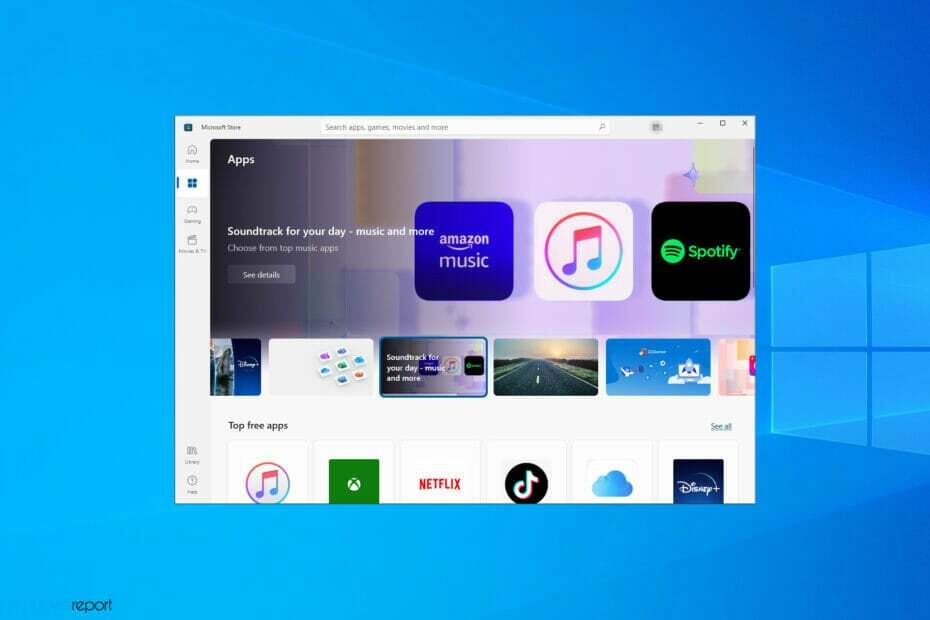
O Windows da Microsoft é um sistema operacional fantástico que está sempre atualizado graças a patches de segurança e novos recursos. Um deles é o modo Windows S.
Basicamente, é um modo pelo qual a Microsoft simplifica a funcionalidade para torná-la mais rápida e segura. O único problema com esse recurso é que, com toda a simplificação, também vem toda uma série de restrições.
É exatamente por isso que criamos este guia passo a passo, para mostrar exatamente como você pode sair do Modo S no Windows 10 e 11.
Como funciona o Modo S do Windows?
O Modo S é uma versão do Windows otimizada para desempenho e segurança. Isso é obtido permitindo que os usuários instalem apenas aplicativos da Microsoft Store.
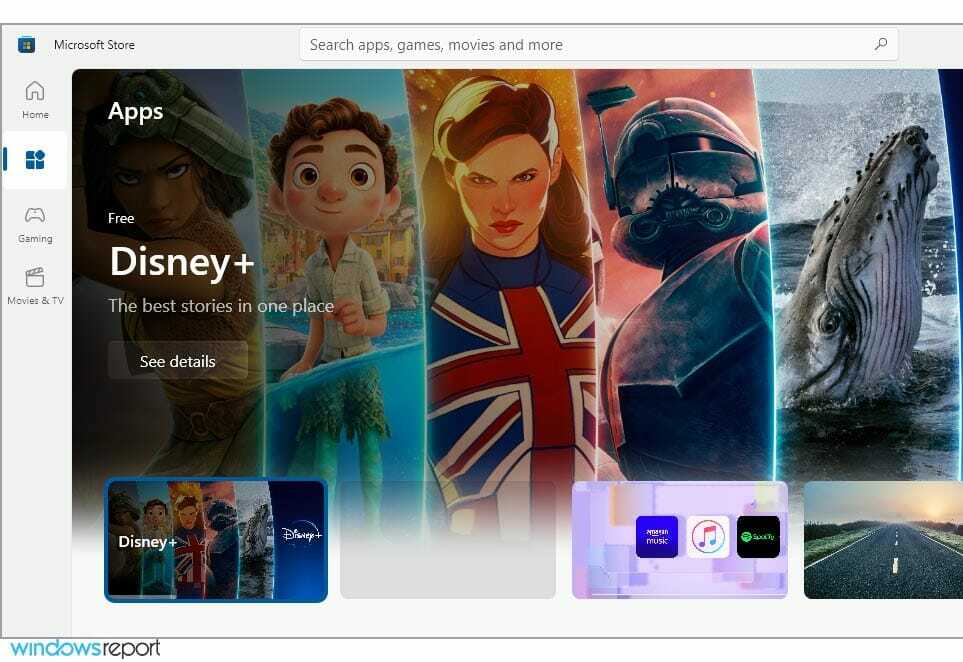
Além disso, esse modo força você a usar o Microsoft Edge para segurança máxima contra ameaças online. Com foco na otimização de CPU e RAM, é perfeito para dispositivos de baixo custo.
É possível desativar o Modo S do Windows?
Muitos PCs econômicos vêm com o Modo S ativado por padrão para proteger os usuários contra ameaças online e otimizar o uso de recursos.
Se você for um usuário avançado e puder ficar protegido contra ameaças online por conta própria, poderá desativar facilmente o Modo S, e este guia mostrará como fazê-lo.
Como desativo o modo S no Windows 10 e 11?
1. Use a opção dedicada no menu Configurações
- pressione janelas tecla + eu para abrir o Configurações aplicativo.
- Vamos para Atualização e segurança.

- Olhe para o painel esquerdo e selecione Ativação.

- Selecione os Ir para a Microsoft Store link.

- Selecione os Pegue botão

- Clique no Instalar botão.

- Selecionar Sim, vamos lá quando solicitado.
Seguindo estas etapas, você poderá voltar com segurança do modo Windows 10 S para o Windows 10 normal.
O bom dessas etapas é que elas funcionam silenciosamente em segundo plano e você nem precisa reiniciar o PC para que as alterações ocorram.
2. Redefinir a Microsoft Store e/ou Windows 10
- pressione janelas tecla + eu para abrir o Configurações aplicativo.
- Navegue até o Aplicativos seção.

- Selecionar Microsoft Store e escolha Opções avançadas.

- Encontre o Redefinir botão e aperte-o.

- Após a conclusão do processo, reinicie o dispositivo a partir do Começar menu e tente novamente sair do modo S.
3. Redefinir janelas
NOTA
A redefinição do Windows excluirá seus aplicativos e arquivos instalados, por isso é aconselhável fazer backup deles antes de continuar.
- pressione janelas tecla + S e entre recuperação. Selecionar Opções de recuperação da lista.

- Clique em iniciar botão em Redefinir este computador seção.

- Escolha a opção desejada e siga as instruções na tela.

Como posso desativar o modo S no Windows 11?
Usar a Microsoft Store
- pressione janelas tecla + eu para abrir o Configurações aplicativo.
- Navegar para Ativação seção.

- Expandir o modo S seção e clique em Abrir loja.

- Agora clique no Pegue botão.

- Aguarde o processo terminar. Uma nova janela aparecerá quando tudo estiver pronto.

Cobrimos este tópico em um artigo separado, então, se você quiser saber mais, visite nosso guia sobre como desativar o modo S no Windows 11 para informações detalhadas.
Devo desativar o Modo S?
Na maioria dos casos, sim. A Microsoft Store tem uma escolha limitada de aplicativos e, se você quiser usar seu PC ao máximo, desative o Modo S.
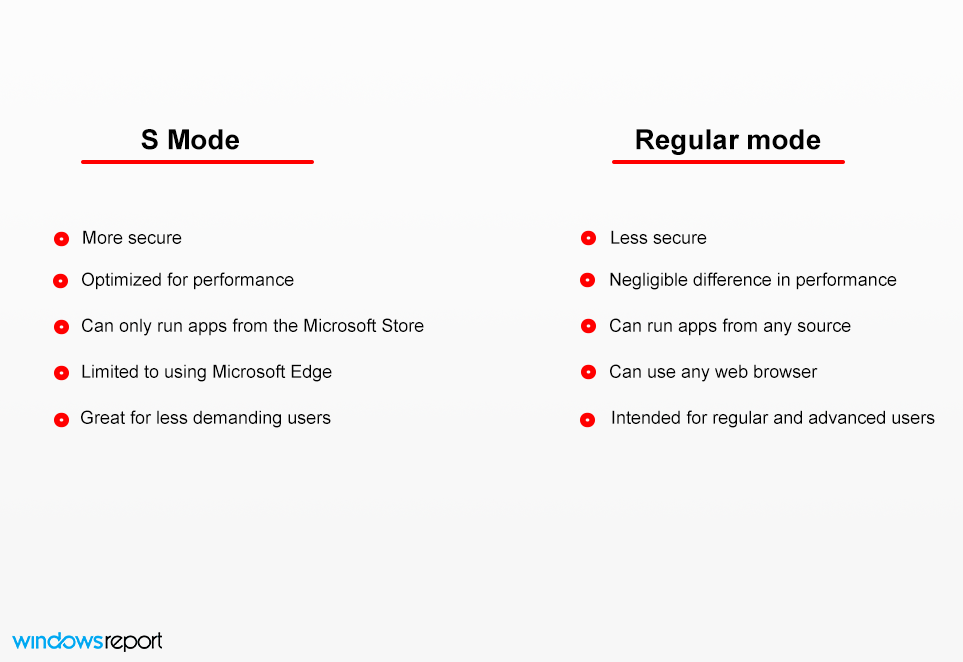
O aumento de desempenho é insignificante e, embora seu PC possa ser infectado, você não deve ter problemas, desde que use um software antivírus confiável.
Posso voltar ao Modo S?
Não, depois de sair do Modo S, não há como habilitá-lo novamente no aplicativo Configurações, então você será forçado a usar seu PC sem ele.
É possível reinstalar o Windows e habilitar o Modo S, mas para isso, você precisará modificar a imagem do sistema.
O modo S do Windows 10 gerou sentimentos mistos dos usuários, com alguns adorando o novo recurso, enquanto outros não. Mal foi lançado e já com um punhado de problemas que o tornaram indisponível para alguns.
Um problema com ele é que ele pode impedir que você acesse determinados arquivos. Se você está tendo esses problemas, você deve visite nosso guia de erro Estes arquivos não podem ser abertos Para maiores informações.
Quais são suas opiniões sobre o modo S do Windows 10? Deixe-nos saber o que você acha deste modo de segurança na seção de comentários abaixo.


